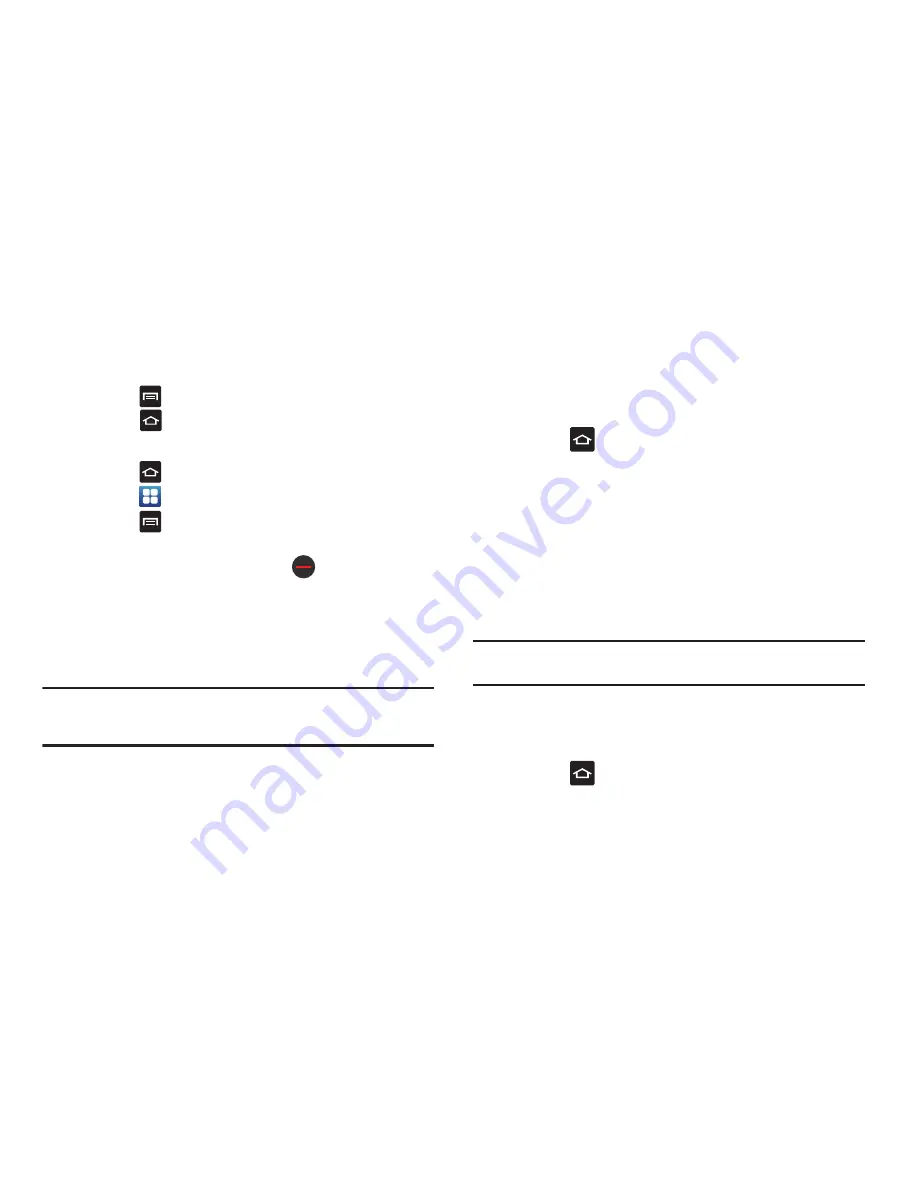
Explicación del teléfono 30
5.
Toque y arrastre el icono hasta la posición deseada. Para
moverlo a otra página, arrastre el icono hasta el borde de la
página hasta llegar a la página deseada.
6.
Presione
y pulse en
Guardar
.
7.
Presione
para regresar a la pantalla de inicio.
Eliminación de iconos del menú de aplicaciones
1.
Presione
para activar la pantalla de inicio.
2.
Pulse en
para que se muestren las aplicaciones actuales.
3.
Presione
y pulse en
Editar
.
4.
Pulse en una aplicación que le gustaría eliminar del menú de
aplicaciones. Debe tener un símbolo
junto al mismo para
poder eliminarlo.
5.
Pulse en el icono.
6.
Cuando aparezca el mensaje Eliminar, pulse en
Aceptar
.
La aplicación se eliminará.
Nota:
Si desea obtener una aplicación que había eliminado anteriormente, use
Android Market para descargarla. Para obtener más información, consulte
“Market”
en la página 147.
Creación y administración de carpetas
Las carpetas se encuentran en cualquiera de las siete pantallas de
inicio disponibles y pueden contener tanto archivos (por ejemplo,
datos e imágenes) como información o entradas de contactos.
Para crear una carpeta en pantalla, siga estos pasos:
1.
Presione
para activar la pantalla de inicio.
2.
Navegue hasta la página de inicio que desee.
3.
Toque sin soltar un área vacía en la pantalla.
4.
Desde la ventana
Añadir a inicio
, pulse en
Carpetas
.
5.
Pulse en un tipo de carpeta disponible para colocarlo en la
pantalla actual.
•
Las opciones incluyen: Nueva carpeta, Todos los contactos,
Contactos con números de teléfono, Recibidos por Bluetooth y
Contactos marcados.
Nota:
Los contactos marcados con asterisco son aquellas entradas de contactos
marcadas como muy importantes.
Cambio del fondo de pantalla
Puede cambiar el fondo de sus pantallas de inicio siguiendo estos
pasos:
1.
Presione
para activar la pantalla de inicio.
2.
Toque sin soltar un área vacía en la pantalla.






























